4 월 업데이트 2024: 우리의 최적화 도구를 사용하여 오류 메시지를 받지 않고 시스템 속도를 늦추십시오. 지금 다운로드 이 링크
- 다운로드 및 설치 여기에 수리 도구.
- 컴퓨터를 스캔하도록 합니다.
- 그러면 도구가 컴퓨터 수리.

Searchprotocolhost.exe는 실행 파일이며 Microsoft Windows Search Protocol Host를 나타내며 Windows XP, 7, 8에 도입되었으며 최신 버전의 Windows 10 및 11에서도 찾을 수 있습니다.
Microsoft Windows 검색 프로토콜 호스트는 Windows 운영 체제에서 중요한 역할을 하며 컴퓨터의 검색 성능을 담당합니다. SearchProtocolHost가 파일을 찾아 주소로 보내려고 할 때 분명히 높은 하드 디스크/프로세서 로드를 가지고 있으며 이를 비활성화하면 Windows 운영 체제와 관련된 다른 시스템이 실패하게 됩니다.
SearchProtocolHost.exe CPU 사용량이 높은 이유는 무엇입니까?

- 컴퓨터의 시스템 구성이 올바르게 구성되지 않은 경우 CPU 사용량이 많은 SearchProtocolHost.exe 오류가 발생할 수 있습니다.
- 인덱서가 시스템에서 특정 파일을 찾을 수 없기 때문에 SearchProtocolHost.exe가 CPU를 너무 많이 사용하는 경우가 있습니다.
SearchProtocolHost.exe 높은 CPU 사용량을 어떻게 고칠 수 있습니까?
2024년 XNUMX월 업데이트:
이제 이 도구를 사용하여 파일 손실 및 맬웨어로부터 보호하는 등 PC 문제를 방지할 수 있습니다. 또한 최대 성능을 위해 컴퓨터를 최적화하는 좋은 방법입니다. 이 프로그램은 Windows 시스템에서 발생할 수 있는 일반적인 오류를 쉽게 수정합니다. 손끝에 완벽한 솔루션이 있으면 몇 시간 동안 문제를 해결할 필요가 없습니다.
- 1 단계 : PC 수리 및 최적화 도구 다운로드 (Windows 10, 8, 7, XP, Vista - Microsoft Gold 인증).
- 2 단계 : "스캔 시작"PC 문제를 일으킬 수있는 Windows 레지스트리 문제를 찾으십시오.
- 3 단계 : "모두 고쳐주세요"모든 문제를 해결합니다.
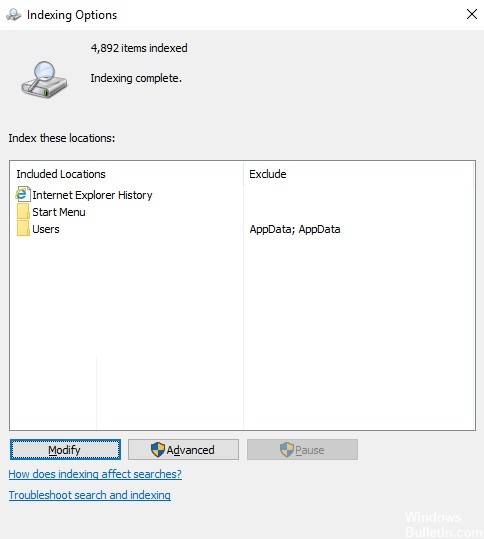
인덱싱 설정 수정
- Windows 검색 창에서 인덱싱 설정 항목을 찾아 엽니다.
- 편집 버튼을 클릭합니다. 인덱싱된 위치 목록이 표시됩니다.
- 모든 위치 표시를 선택합니다. 관리자 권한 이를 위해 필요합니다.
- 큰 위치를 선택 취소하십시오(예: 시스템 드라이브인 경우 C: 등).
- 확인을 클릭하여 설정을 저장합니다.
- 시스템을 재부팅하십시오.
Windows에서 검색 비활성화
- Win + R을 눌러 실행 창을 열고 services.MSC를 입력합니다.
- Enter 키를 눌러 서비스 관리자 창을 엽니다.
- Windows 검색 프로세스를 찾습니다. 마우스 오른쪽 버튼을 클릭하고 속성을 선택합니다.
- 시작 유형을 비활성화로 설정하고 중지를 클릭하여 프로세스를 중지합니다.
- 적용을 클릭한 다음 확인을 클릭하여 설정을 저장합니다.
- 시스템을 재부팅하고 문제가 해결되는지 확인합니다.
전문가 팁 : 이 복구 도구는 리포지토리를 검색하고 이러한 방법이 효과가 없는 경우 손상되거나 누락된 파일을 교체합니다. 문제가 시스템 손상으로 인한 대부분의 경우에 잘 작동합니다. 또한 이 도구는 시스템을 최적화하여 성능을 최대화합니다. 그것은에 의해 다운로드 할 수 있습니다 여기를 클릭
자주하는 질문
SearchProtocolHost 란 무엇입니까?
SearchProtocolHost.exe는 로컬 디스크의 파일을 쉽게 찾을 수 있도록 색인을 생성하는 응용 프로그램인 Windows 인덱싱 서비스의 일부입니다. 비활성화하거나 제거하면 안 되는 Windows 운영 체제의 중요한 부분입니다.
SearchProtocolHost exe를 제거하는 방법?
- 시작 버튼을 마우스 오른쪽 버튼으로 클릭하고 제어판을 선택합니다.
- 메일을여십시오.
- Microsoft Windows 검색 프로토콜 호스트의 자격 증명 창에 지정된 계정의 이전 메일 프로필을 선택하고 제거를 클릭합니다.
Microsoft Windows 검색 프로토콜 호스트를 비활성화할 수 있습니까?
- Windows + R을 누르고 SERVICES를 입력합니다. MSC
- Enter 키를 누릅니다.
- 목록에서 Windows Search를 찾아 마우스 오른쪽 버튼으로 클릭하고 속성을 선택합니다.
- 시작 유형에서 설정을 비활성화로 변경하고 적용을 클릭합니다.


